Zugang über einen Computer
Am Besten funktioniert der Zugang mit dem »Google Chrome« Browser. Bei anderen kann es zu Fehlern während der Besprechung kommen.
Außerdem braucht man natürlich Lautsprecher und Mikrofon. Bei Laptops ist die Qualität der eingebauten Mikrofone manchmal nicht so gut – dann empfiehlt sich ein Headset.
Anleitung
Wenn Chrome dein Standard-Browser ist, kannst du einfach auf den Link klicken, der dir zugeschickt wurde.
Wenn du andere Browser verwendest, kopiere den Link, starte Chrome und füge den Link oben in die Adresszeile ein.
Der Link beginnt immer mit https://jitsi.mbgft.de
Es sollte gleich eine Abfrage kommen, dass jisti.mbgft.de das Mikrofon verwenden möchte.
Hier bitte auf »Zulassen« klicken.
Falls für den Raum ein Passwort vergeben ist, kommt jetzt die entsprechende Abfrage.
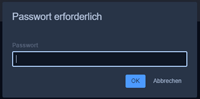
Bitte das Passwort eingeben und bestätigen.
Beim ersten Verbinden wird nocht nach dem Namen gefragt. So können alle Teilnehmer die anderen auch erkennen.
Bedienen der Applikation
Tasten links:
- Desktop teilen (für den Referenten)
- Hand heben = ich möchte etwas sagen (nochmaliges Drücken nimmt es wieder weg)
- Nachricht verschicken
Tasten Mitte:
- Mikrofon ein/ausschalten (alternativ: Taste »m« auf der Tastatur)
- Besprechung verlassen = »Auflegen«
- Kamera ein-/ausschalten
Tasten rechts:
- Kachelmodus ein-/ausschalten (für eine bessere Übersicht)
- Infos zur Besprechung und zur Telefon-Einwahl
- weitere Einstellungen